もしあなたがPCゲームを遊んでみたいなと考えたことがあるなら「Steam」という言葉を聞いたことがあるかもしれません
端的に言うと、「Steam」は世界最大のゲーム販売サイトのことです
当然、日本企業もここにいくつものタイトルを出していて、中にはここでしか手に入らないタイトルもあります
無料で遊べるもの、500円以下で購入できる「Vampire Survivors」などのタイトル、期間限定セール中には80%オフといったものすごい割引をしているところもあるくらいです
もしパソコンでゲームをすることに興味があるなら、最低でもチェックはしておきたいですね
Steamでアカウントを作るのは難しくないのでこの記事ではSteamの始め方を紹介していきます
[box class=”blue_box” title=”プレイ端末”] 筆者のPCゲームを遊んでいるプレイ環境が知りたい、もしくはPC購入を検討しているので性能を比較したいという方は、パソコンのスペックについては下記記事を参考にしてみてください [kanren postid=20668] [/box]Steamの始め方
Steamの始め方は非常に簡単
[aside type=”boader”]- Steamアカウントの作成
- Steamクライアントの導入
これだけです
[voice icon=”https://benikikyonomori.com/wp-content/uploads/2020/02/pictogram-presentation04.png” type=”l”] もちろんアカウント作成やクライアントの導入は無料でできます[/voice]
アカウント作成
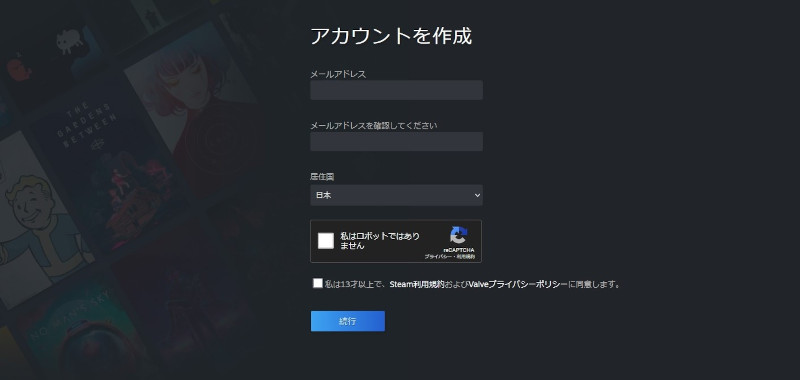
先ず「Steam」のサイトへ来たら画面右上の「ログイン」→「Steamに登録」と移動してアカウント作成ページを表示します
「メールアドレス」「居住国」を記入・選択して、利用規約とプライバシーポリシーに同意できれば「続行」をクリック
そうすると「メールの確認」画面が出てきます
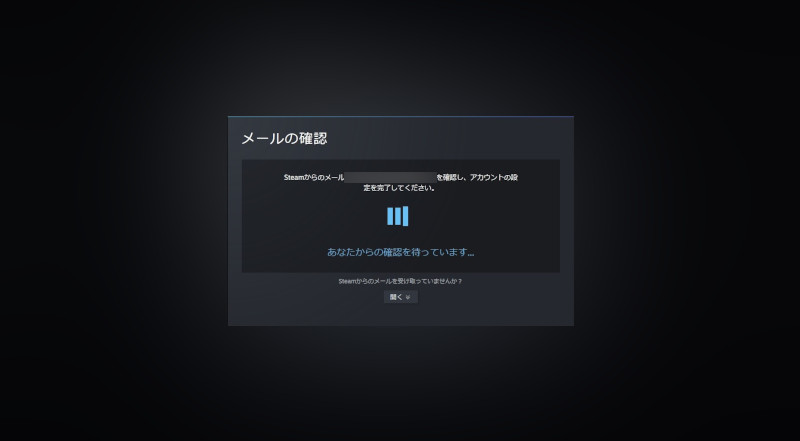
登録したメールアドレスに確認用のメールが届きます
ということで早速メールボックスをチェック
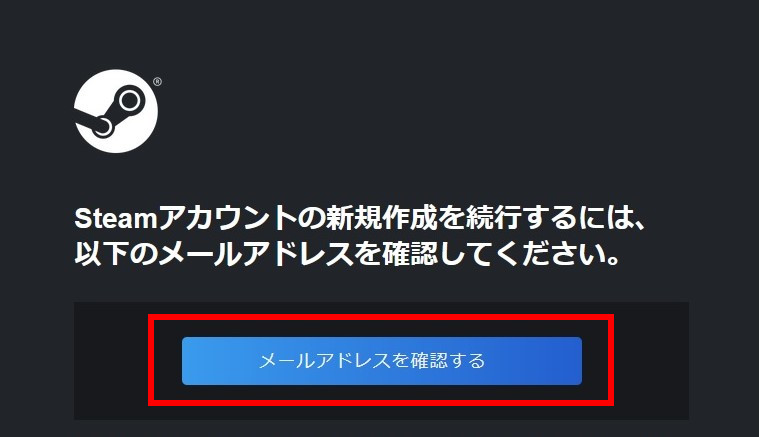
届いたメールの内容に「メールアドレスを確認する」というボタンがあるので、それをクリックして確認作業を終わらせましょう
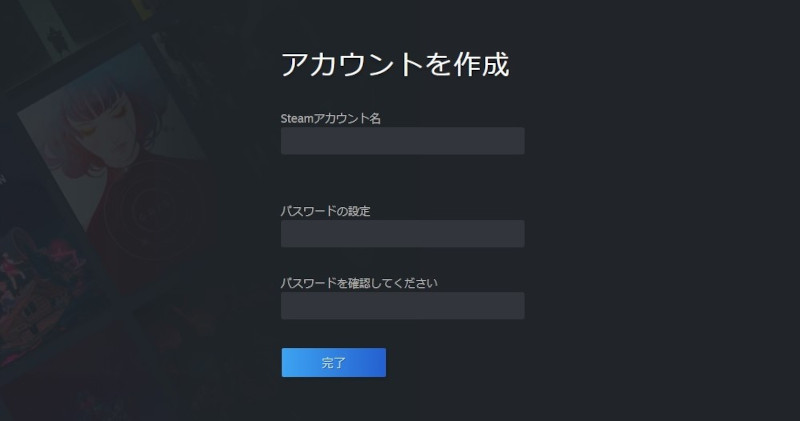
メールアドレスの確認ができるとようやくアカウントを作成する画面へ移行することができます
「Steamアカウント名」と「パスワード」を入力してよければ「完了」をクリック
ここまででSteamアカウントの作成作業は終わりになります
Steamクライアントの導入
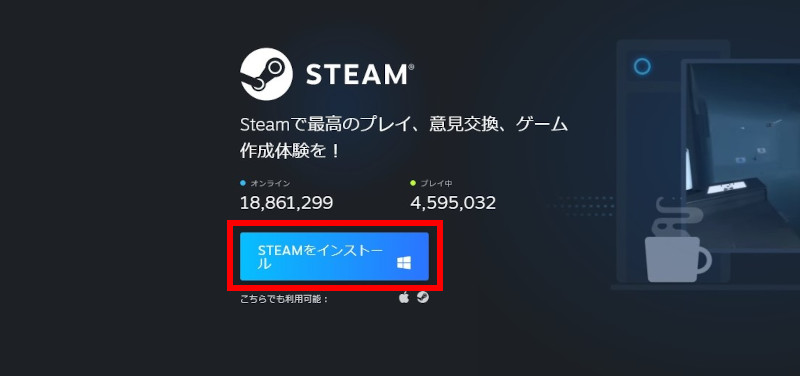
次は「Steamクライアント」をダウンロードする作業になります
「Steamをインストール」というボタンをクリック
そうするとインストーラーのダウンロードが始まります
ダウンロードが終わったらインストーラーを起動
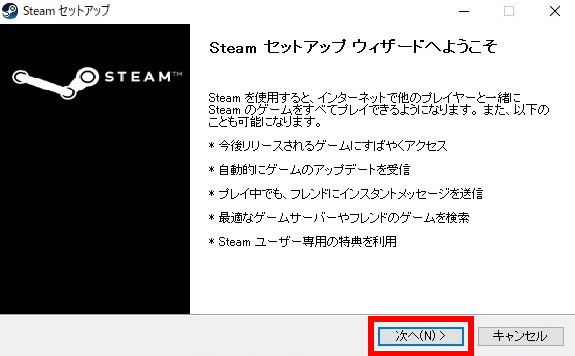
「次へ」をクリック
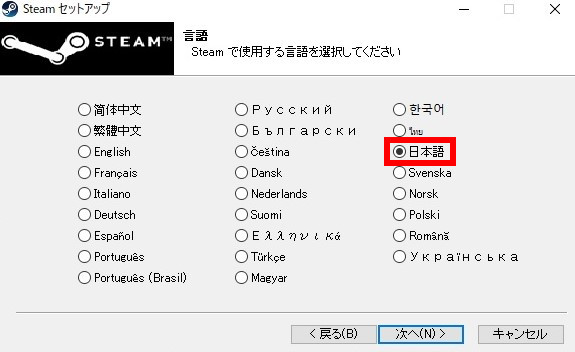
言語を選びます
自分の得意な言語を選んで「次へ」をクリック
そうすると今度は「インストール先」を決める項目にきます
[voice icon=”https://benikikyonomori.com/wp-content/uploads/2020/02/pictogram-presentation04.png” type=”l”] おすすめは容量の大きな「SSD」もしくは「HDD」[/voice]
というのも購入するゲームの容量が50GBを超えたりと大きなものを買う機会もくるでしょうから、小さい容量を選択すると後々面倒になりますね
自分の場合、あれこれ購入していくだろうと簡単に想像できたので容量が「3TB」のHDDを選択しました
現状HDDを選んでもプレイに支障はなく、何の問題も生じていません
インストール先を決定すればこれでSteamクライアントの導入も完了です
ログイン確認
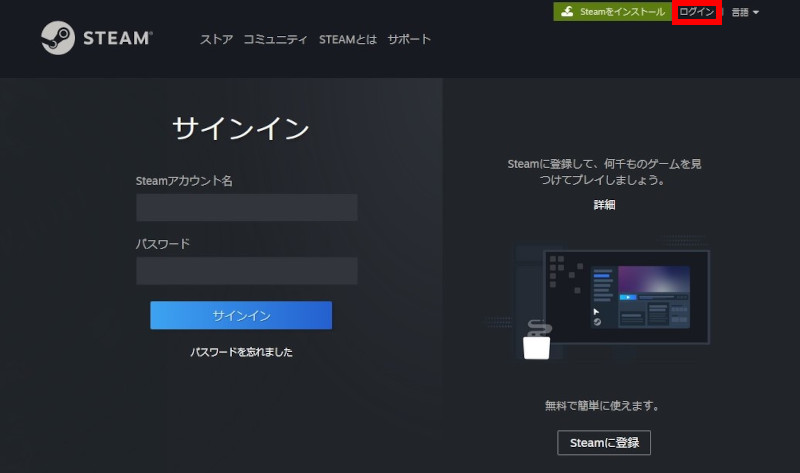
アカウント作成とクライアントの導入まで終わらせられたら早速Steamにログインしてみましょう
画面右上に「ログイン」ボタンがあるので、そこをクリック
アカウントを登録する時に作った「Steamアカウント名」と「パスワード」を入力して「サインイン」をクリックすれば入れます
無料ゲームを遊んでチェック
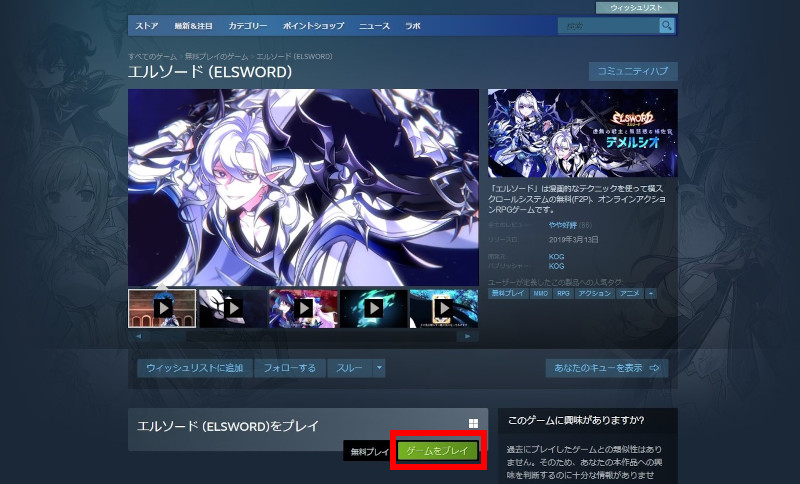
アカウントを作ってログインもできた
これでゲームを買えば好きなゲームを遊ぶことができるようになったわけですが、その前に無料ゲームを利用してちゃんとゲームができるか確認しておきたいです
無料ゲームの中からある程度のスペックを要求してそうな作品を選びましょう
「3D」の「アクション」なんかあったら確認しやすいかもしれませんね
[voice icon=”https://benikikyonomori.com/wp-content/uploads/2020/01/pictogram-banzai01.png” type=”l”] 自分はパッと目についた「エルソード」というので試してみました[/voice]
あなたが選んだタイトルのストアページへ移行したら、先ず最初に「システム要件」を確認しましょう
そこには推奨されているスペックが記載されているので、自分のPCのスペックと比べてみると手っ取り早いです
遊んでみるゲームを決めたら「ゲームをプレイ」のボタンをクリック

そうすると「Steamをお持ちですか?」と聞いてくるので、「はい、Steamはインストールされています」を選択しましょう
もしインストールがまだの人は「いいえ」を選択してインストールを済ませることになります
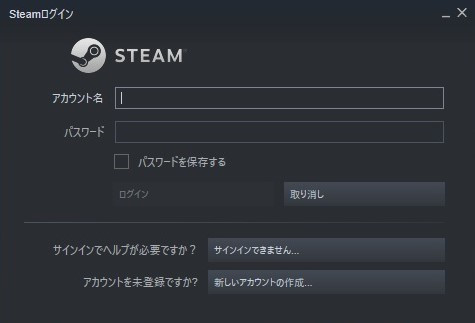
その後「Steamクライアント」が起動するので「アカウント名」と「パスワード」を入力してSteamクライアントにログインします
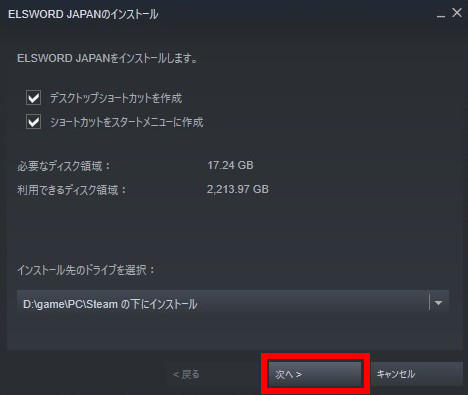
選んだゲームのインストール先をを決めて「次へ」をクリックするとSteamクライアントへダウンロードが始まります
ダウンロードが終わったら「プレイ」ボタンを押してゲームを遊ぶことができます
上手く動作しているかチェックしましょう
ゲームのアンインストール
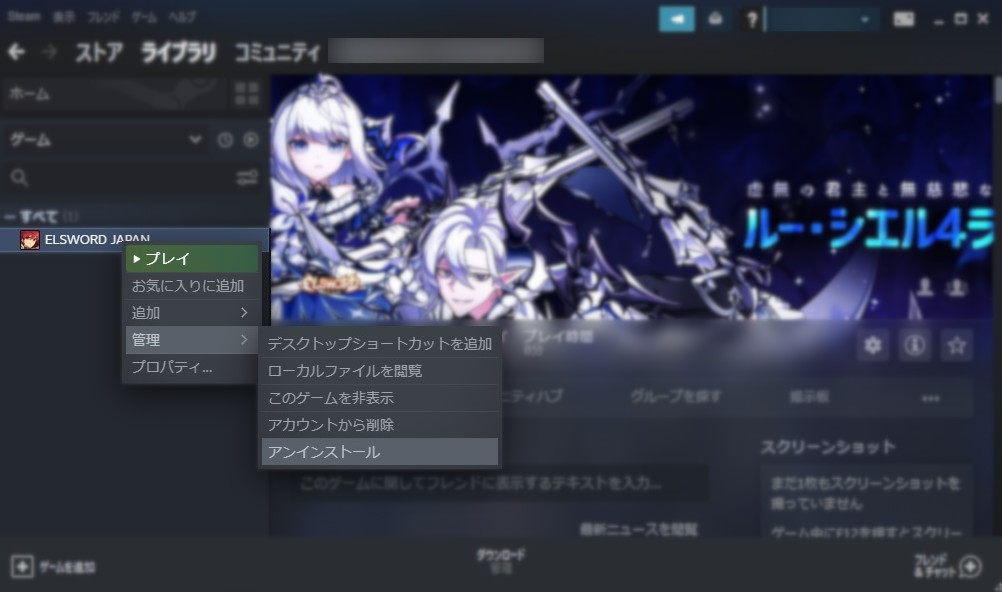
例えば今回のようにチェックのためだけにダウンロードしたゲームをいつまでも持っておきたくない場合、「アンインストール」することができます
Steamクライアントの「ライブラリ」へ移動すると、自分が所持しているゲームの一覧が左側に表示されるので、消したいタイトルのところで「右クリック」
そうしたら「管理」→「アンインストール」と進んでクリックすれば消すことができます
Steamとは?
冒頭でとっくに答えが出てますが、Steamとは
[box class=”green_box”] 世界最大のPCゲームオンラインストア[/box]
になります
「Final Fantasy」「ドラゴンクエスト」をはじめ「ディスガイア」「ジージェネレーション」などかなりたくさんの日本企業のタイトルから、個人開発のゲームまで取り扱っているのでもはやパソコンが据え置き機のような存在になっています
今すぐ登録をしてゲームを買わないにしても、ゲーマーなら最低限チェックしておきたいほどのメリットがあります
[aside type=”boader”]- 24時間365日ゲームが買える
- 有名タイトルからインディータイトルまでの豊富な品揃え
- 期間限定のセール時に行われるビックリするくらいの値引き価格
- 単純にサイトが使いやすい
- 購入時の決済方法がいくつもある
- 購入したゲームの「返金」にもしっかり対応している
1. 24時間365日ゲームが買える
オンラインストアなので当然、外出する手間なくいつでも好きな日・時間にゲームを買うことができます
購入したタイトルはダウンロードすればすぐに遊び始めることもできるので、新作がリリースされた直後に誰よりも早くやり始めることだって可能
わざわざゲームを買いに店舗に行ったり、話題のあるタイトルの場合長蛇の列に並ばないといけないなんてこともないので非常に快適
2. 有名タイトルからインディータイトルまでの豊富な品揃え
2021年の段階で販売ゲーム数が5万作品を超えています
日本のタイトルで誰でも知ってるような有名タイトル「Final Fantasy」や「ドラゴンクエスト」から、インディー作品まで取り扱っているので「Steam」さえチェックしておけばいいくらいたくさんの作品がここに集まってきます
世界中で利用されているオンラインストアになるので、当然日本語に対応していない作品も存在します
それでもインターネットがなかった頃と比べて垣根はなくなってるので、それだけ市場が拡大していることを実感できます
3. 期間限定のセール時に行われるビックリするくらいの値引き価格
「サマーセール」や「ウィンターセール」など期間限定で大きく値引きをする大規模なセールが開催されることがあります
[voice icon=”https://benikikyonomori.com/wp-content/uploads/2021/01/hawk-pose-pictogram01.png” type=”l”] だから「積みゲー」が増えていくんでしょうけど[/voice]
50-80%オフが当たり前、中には90%オフなんてタイトルも出てきます
バンドルというまとめ買いをする場合、元の値段よりもまとめて買った方が何故か安くなるようなものまで出てくるのでPCゲームを考えている方はこういう機会は逃したくないですね
普段あまり使わないという方も、お目当てのゲームをウィッシュリストに入れておいてこういった特別な期間に照準を合わせてまとめて購入する人がとても多いです
4. 単純にサイトが使いやすい
サイトじたいが見やすく設計されていて、「キーワード」「ジャンル」「人気度」など細かい設定で検索をかけることができる機能も備わっています
それぞれの好みにあったジャンルのタイトルを見つけやすくなっています
また利用者が多いのでゲームの評判やレビューも簡単に見ることができ、それだけ情報量が確保できるのでゲームを選ぶ際に役に立ってくれます
「新作」や「無料ゲーム」もカテゴリー分けしてくれているので、用途毎に確認しやすいのも特徴の1つです
5. 購入時の決済方法がいくつもある
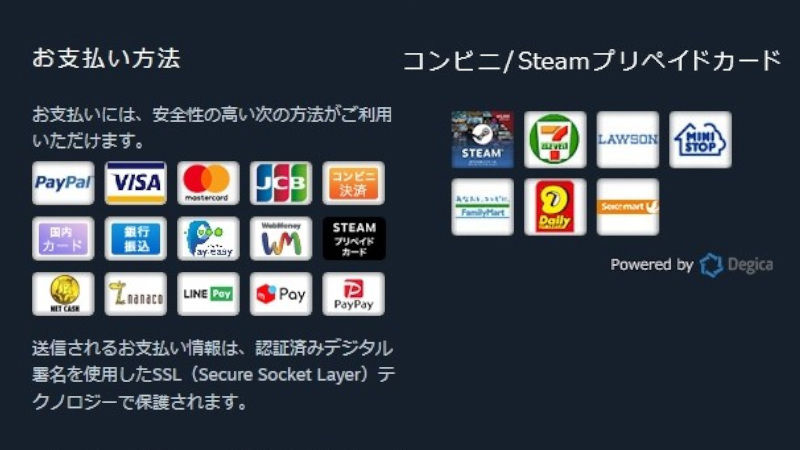
Steamではかなりたくさんの決済方法から自分に合った支払い方を選ぶことができます
[aside type=”boader”]- クレジットカード
- コンビニ決済
- 銀行振込
- 電子マネー
- Paypal
- ペイジー
- nanacoギフト
ただやっぱりそれぞれに特徴があるので、メリットとデメリットをしっかりと把握した上で利用していきましょう
| 支払い方法 | 利便性 | セキュリティ | 手数料 | 年齢制限 |
|---|---|---|---|---|
| クレジットカード | ◎ | 〇 | なし | 18歳以上 |
| コンビニ決済 | △ | ◎ | 185円 | なし |
| 銀行振込 | △ | ◎ | 各銀行の手数料 | なし |
| 電子マネー | △ | ◎ | なし | なし |
| Paypal | 〇 | ◎ | なし | 18歳以上 |
6. 購入したゲームの「返金」にもしっかり対応している
Steamで間違って購入してしまったり、お目当てのタイトルを購入したにもかかわらずゲームができなかった、という場合でも返金対応がしっかりされるので安心して利用できます
ちゃんと支払ったお金が戻ってくるのはありがたいですね
とはいえ無条件で戻ってくるわけではなく、しっかりとした条件があるのでそこは注意したいです
あくまでも「思ってたゲームと違った」「間違って購入しちゃった」といったように、購入したゲームが楽しめなかった方に対するシステムです
まとめ
この記事ではSteamの始め方を紹介しています
Steamを利用するには
[aside type=”boader”]- Steamアカウントを作成する
- Steamクライアントを導入する
たったこれだけで、後は好きなゲームを購入・ダウンロードして遊ぶことが可能になります
SteamアカウントやSteamクライアントを導入するのは無料なので、興味のある方は先ずアカウントを作ってみましょう
多くの方はセール時の割引を狙って利用しているので、PCゲームを遊んでみようか考えている方は是非次のセールのタイミングを見計らってお目当てのゲームを購入してみてはいかがでしょうか
[aside type=”boader”]合わせて読みたい[kanren postid=19766] [/aside]

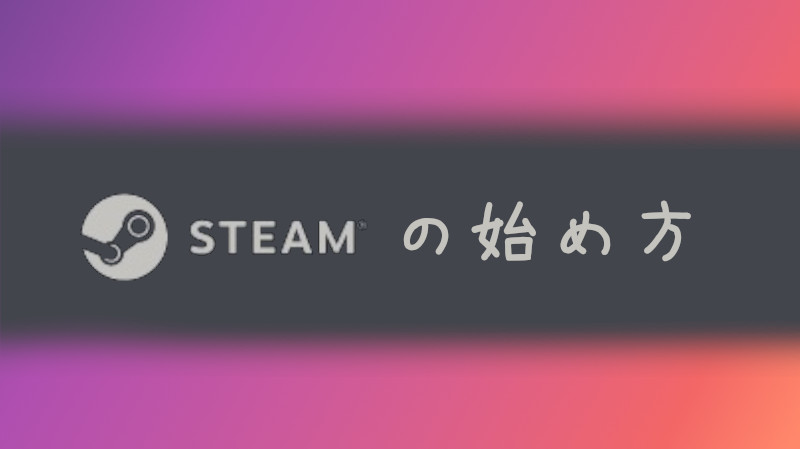







![【ブルーアーカイブ】シグレ(温泉)ASMR~溶けていく温度を交わして~ 【ブルーアーカイブ】シグレ(温泉)ASMR~溶けていく温度を交わして~ [Yostar]](http://img.dlsite.jp/resize/images2/work/doujin/RJ01431000/RJ01430276_img_main_300x300.jpg)
![【ブルーアーカイブ】セリナ(クリスマス)ASMR~それは聖なる、健やかで真っすぐな~ 【ブルーアーカイブ】セリナ(クリスマス)ASMR~それは聖なる、健やかで真っすぐな~ [Yostar]](http://img.dlsite.jp/resize/images2/work/doujin/RJ01428000/RJ01427890_img_main_300x300.jpg)
![【アズールレーンASMR】指揮官を癒し隊!今日は長門の癒やしタイム 【アズールレーンASMR】指揮官を癒し隊!今日は長門の癒やしタイム [アトリエメール]](http://img.dlsite.jp/resize/images2/work/doujin/RJ01428000/RJ01427770_img_main_300x300.jpg)
![【ブルーアーカイブ】カズサASMR~ただあなたを癒したくて~ 【ブルーアーカイブ】カズサASMR~ただあなたを癒したくて~ [Yostar]](http://img.dlsite.jp/resize/images2/work/doujin/RJ01324000/RJ01323001_img_main_300x300.jpg)
![【CV:春花らん】クラスのダウナー美少女に甘やかされて、癒される。ときどき、ざーこ。【負けざこASMR】 【CV:春花らん】クラスのダウナー美少女に甘やかされて、癒される。ときどき、ざーこ。【負けざこASMR】 [GA文庫]](http://img.dlsite.jp/resize/images2/work/doujin/RJ01407000/RJ01406211_img_main_300x300.jpg)
![【ブルーアーカイブ】ミヤコ(水着)ASMR~ふたりきりの島でおはようを。~ 【ブルーアーカイブ】ミヤコ(水着)ASMR~ふたりきりの島でおはようを。~ [Yostar]](http://img.dlsite.jp/resize/images2/work/doujin/RJ01230000/RJ01229288_img_main_300x300.jpg)
![【ブルーアーカイブ】ノアASMR~めげないあなたのすぐ横で~ 【ブルーアーカイブ】ノアASMR~めげないあなたのすぐ横で~ [Yostar]](http://img.dlsite.jp/resize/images2/work/doujin/RJ01230000/RJ01229253_img_main_300x300.jpg)
![【ブルーアーカイブ】ミサキASMR~なんじ、健やかならざる時も~ 【ブルーアーカイブ】ミサキASMR~なんじ、健やかならざる時も~ [Yostar]](http://img.dlsite.jp/resize/images2/work/doujin/RJ01323000/RJ01322473_img_main_300x300.jpg)
![【ブルーアーカイブ】ヒナASMR~甘えられる優しいひと時~ 【ブルーアーカイブ】ヒナASMR~甘えられる優しいひと時~ [Yostar]](http://img.dlsite.jp/resize/images2/work/doujin/RJ01079000/RJ01078257_img_main_300x300.jpg)
![【ブルーアーカイブ】カヨコASMR~穏やかで温かい距離感~ 【ブルーアーカイブ】カヨコASMR~穏やかで温かい距離感~ [Yostar]](http://img.dlsite.jp/resize/images2/work/doujin/RJ01145000/RJ01144225_img_main_300x300.jpg)
![【ブルーアーカイブ】ユウカASMR~頑張るあなたのすぐそばに~ 【ブルーアーカイブ】ユウカASMR~頑張るあなたのすぐそばに~ [Yostar]](http://img.dlsite.jp/resize/images2/work/doujin/RJ404000/RJ403038_img_main_300x300.jpg)
![ぼくもダンジョンに潜りたい ぼくもダンジョンに潜りたい [カメレオン]](http://img.dlsite.jp/resize/images2/work/doujin/RJ01425000/RJ01424450_img_main_300x300.jpg)
![推しVtuberのゼロ距離ファンサ~いじわる甘責めでセンパイ敗け決定♡ inおうち~ 推しVtuberのゼロ距離ファンサ~いじわる甘責めでセンパイ敗け決定♡ inおうち~ [くもの上ユメミ]](http://img.dlsite.jp/resize/images2/work/doujin/RJ01397000/RJ01396904_img_main_300x300.jpg)
![✅早期購入セール30%OFF✅【CV.夏吉ゆうこ】ASMRくノ一の癒やし~主に寄り添うあまふわ朧月夜~ ✅早期購入セール30%OFF✅【CV.夏吉ゆうこ】ASMRくノ一の癒やし~主に寄り添うあまふわ朧月夜~ [あまかけプラント]](http://img.dlsite.jp/resize/images2/work/doujin/RJ01428000/RJ01427600_img_main_300x300.jpg)
![指挥官治愈小分队!今天是长门的治愈時間 指挥官治愈小分队!今天是长门的治愈時間 [アトリエメール]](http://img.dlsite.jp/resize/images2/work/doujin/RJ01428000/RJ01427795_img_main_300x300.jpg)
![【ドルフィンウェーブASMR】トモちんの癒し系トップアイドルへの道 【ドルフィンウェーブASMR】トモちんの癒し系トップアイドルへの道 [HONEY∞PARADE GAMES]](http://img.dlsite.jp/resize/images2/work/doujin/RJ01424000/RJ01423006_img_main_300x300.jpg)
![【ブルーアーカイブ】ノノミASMR~ほのかな体温を感じる距離~ 【ブルーアーカイブ】ノノミASMR~ほのかな体温を感じる距離~ [Yostar]](http://img.dlsite.jp/resize/images2/work/doujin/RJ371000/RJ370099_img_main_300x300.jpg)
![【ブルーアーカイブ】ヒマリASMR~ほどけた心をゆだねられ~ 【ブルーアーカイブ】ヒマリASMR~ほどけた心をゆだねられ~ [Yostar]](http://img.dlsite.jp/resize/images2/work/doujin/RJ01145000/RJ01144236_img_main_300x300.jpg)
![久々に再会した中学時代の後輩は、あなたの特別になりたい【CV涼本あきほ】耳かき/フェイスマッサージ/添い寝 久々に再会した中学時代の後輩は、あなたの特別になりたい【CV涼本あきほ】耳かき/フェイスマッサージ/添い寝 [&MORE]](http://img.dlsite.jp/resize/images2/work/doujin/RJ01414000/RJ01413182_img_main_300x300.jpg)
![【ブルーアーカイブ】チナツ(温泉)ASMR~あなたを癒す湯上がりの~ 【ブルーアーカイブ】チナツ(温泉)ASMR~あなたを癒す湯上がりの~ [Yostar]](http://img.dlsite.jp/resize/images2/work/doujin/RJ01018000/RJ01017895_img_main_300x300.jpg)
![【CV:田澤茉純】ASMR 仕事から帰ったら美少女メイドに癒されよう~俺の宇宙船に搭載されてるAIナビゲーターがアップデートされたら、美少女メイド化した件~ 【CV:田澤茉純】ASMR 仕事から帰ったら美少女メイドに癒されよう~俺の宇宙船に搭載されてるAIナビゲーターがアップデートされたら、美少女メイド化した件~ [電撃G's magazine]](http://img.dlsite.jp/resize/images2/work/doujin/RJ01427000/RJ01426632_img_main_300x300.jpg)
![お耳癒やしエステサロンへようこそ ~愛情たっぷりささやきで絶対眠れるぐっすり耳かき~ お耳癒やしエステサロンへようこそ ~愛情たっぷりささやきで絶対眠れるぐっすり耳かき~ [いちのや]](http://img.dlsite.jp/resize/images2/work/doujin/RJ01414000/RJ01413727_img_main_300x300.jpg)
![【ブルーアーカイブ】ウイASMR~囁きすらも届く位置で~ 【ブルーアーカイブ】ウイASMR~囁きすらも届く位置で~ [Yostar]](http://img.dlsite.jp/resize/images2/work/doujin/RJ01079000/RJ01078259_img_main_300x300.jpg)
![【ブルーアーカイブ】シュン&シュン(幼女)ASMR~心地良い眠りに誘われて~ 【ブルーアーカイブ】シュン&シュン(幼女)ASMR~心地良い眠りに誘われて~ [Yostar]](http://img.dlsite.jp/resize/images2/work/doujin/RJ01018000/RJ01017702_img_main_300x300.jpg)
![【ブルーアーカイブ】ミユASMR~ゴミ箱の中でふたりきり~ 【ブルーアーカイブ】ミユASMR~ゴミ箱の中でふたりきり~ [Yostar]](http://img.dlsite.jp/resize/images2/work/doujin/RJ404000/RJ403079_img_main_300x300.jpg)
![幻想少女大戦コンプリートボックス 幻想少女大戦コンプリートボックス [さんぼん堂]](http://img.dlsite.jp/resize/images2/work/doujin/RJ269000/RJ268024_img_main_300x300.jpg)
![【2025年08月13日迄限定特典】お耳癒しコンセプトカフェ『セゾン・ヒーリング』~妹喫茶へようこそ。うみがお兄ちゃんを癒してあげる!~【CV.峯田茉優】 【2025年08月13日迄限定特典】お耳癒しコンセプトカフェ『セゾン・ヒーリング』~妹喫茶へようこそ。うみがお兄ちゃんを癒してあげる!~【CV.峯田茉優】 [RaRo]](http://img.dlsite.jp/resize/images2/work/doujin/RJ01391000/RJ01390726_img_main_300x300.jpg)
![【ブルーアーカイブ】ツバキASMR~穏やかな寝息に包まれて~ 【ブルーアーカイブ】ツバキASMR~穏やかな寝息に包まれて~ [Yostar]](http://img.dlsite.jp/resize/images2/work/doujin/RJ371000/RJ370190_img_main_300x300.jpg)
![【安眠ASMR】森の泉の女神様のヒーリング耳かき 【安眠ASMR】森の泉の女神様のヒーリング耳かき [ゆうとぴゅあ]](http://img.dlsite.jp/resize/images2/work/doujin/RJ01427000/RJ01426425_img_main_300x300.jpg)
![指揮官治愈小分隊!今天是長門的治愈時間 指揮官治愈小分隊!今天是長門的治愈時間 [アトリエメール]](http://img.dlsite.jp/resize/images2/work/doujin/RJ01428000/RJ01427803_img_main_300x300.jpg)
![【アズールレーンASMR】指揮官を癒やし隊!ヒンデンブルクの悦楽遊興 【アズールレーンASMR】指揮官を癒やし隊!ヒンデンブルクの悦楽遊興 [アトリエメール]](http://img.dlsite.jp/resize/images2/work/doujin/RJ01378000/RJ01377420_img_main_300x300.jpg)
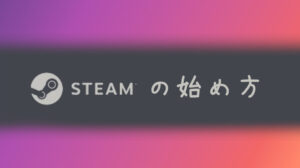
コメント